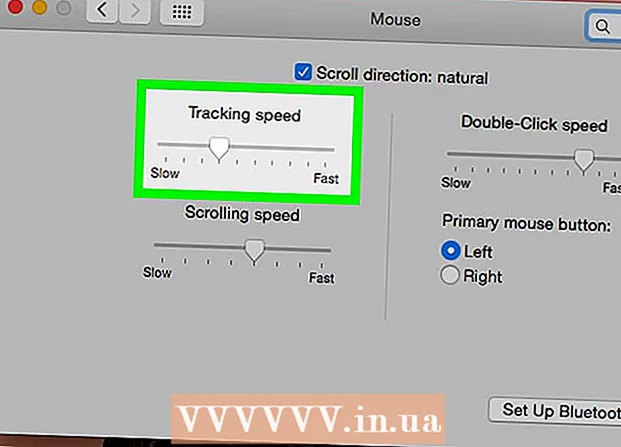著者:
Randy Alexander
作成日:
23 4月 2021
更新日:
1 J 2024

コンテンツ
WikiHowは今日、製品に液体をこぼした直後のラップトップへの損傷を最小限に抑える方法を教えています。以下に示す情報は、コンピューターに水がこぼれたときに自分自身を治療するための最良の方法ですが、コンピューターの「寿命」を保証する方法はないことを忘れないでください。その上、あなたのラップトップを専門の修理センターに持って行くことははるかに安全な解決策です。
手順
すぐに電源を切り、コンピュータの電源を切ってください。 ラップトップの電源ボタンを押したままにして、「ホット」をオフにします。マシンの動作中に液体が回路に到達すると、ラップトップを節約するのが難しくなるため、時間が決定要因になります。
- 電源を切断するには、ラップトップから充電ケーブルを抜くだけです。ジャックは通常、コンピューターのシャーシの左側または右側にあります。

ラップトップに残っている液体の残留物を取り除きます。 これにより、コンピューターの液体への暴露と電気ショックのリスクを最小限に抑えることができます。
コンピューターを裏返し、可能であればバッテリーを取り外します。 これを行うには、ラップトップを裏返し、スライダーを下にスライドさせ、バッテリーをそっと取り外します。
- MacBookの場合は、ネジを開いてシャーシから下部シールドを取り外す必要があります。

以下を含む、外部ハードウェアのすべてのジャックを取り外します。- USB(フラッシュドライブ、ワイヤレスアダプター、充電デバイスなど)
- メモリースティック
- 制御装置(例:マウス)
- ラップトップ充電器

平らな面にタオルを置きます。 ラップトップを数日間乾かすことができる、暖かく、乾燥した、目立たない場所を選択してください。
ラップトップをフルサイズで開き、裏向きにしてタオルの上に置きます。 柔軟性によっては、ラップトップを完全に平らな状態でもテントに変えることができます。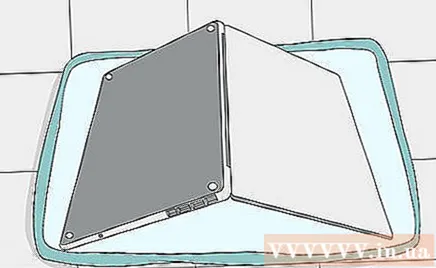
目に見える液体を軽くたたいて乾かします。 清掃できる場所は、モニターの前面と背面、コンピューターのシャーシ、およびキーボードです。
- 液体(存在する場合)が排出され続けるように、クリーニング中はコンピューターがまだやや下向きになっていることを確認してください。
ラップトップの内部コンポーネントに触れる前に、体を接地する必要があります。 接地はまた、衣類や体から静電気を取り除きます。静電気はデバイスの電気回路に損傷を与える可能性があるため、RAMカードまたはハードドライブに触れる前にこれを行う必要があります。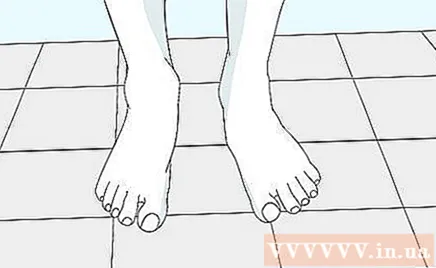
取り外し可能なハードウェアを分解します。 ラップトップ内のRAM、ハードドライブ、およびその他の取り外し可能なコンポーネントの取り外しに不快感や不慣れを感じる場合は、コンピューターを専門の修理センターに持ち込むことを検討する必要があります。
- お使いのコンピューターに固有のオンライン手順を見つけて、ハードウェアの交換と分解の詳細を参照できます。キーワード「RAMの削除」または「RAMの削除方法」(または削除する必要のあるコンポーネント)を、システム情報とコンピューター番号とともに探してください。
- MacBookでは、最初に下部シールドをシャーシに固定している10本のネジを開く必要があります。
コンピュータ内部で濡れたコンポーネントを軽くたたいて乾かします。 非常に薄い布(または糸くずの出ない布)を使用して、ラップトップを軽くたたいて乾かします。
- 内部がまだ水っぽい場合は、最初にコンピューターからすべての水を排出する必要があります。
- すべての操作は非常に穏やかでなければなりません。
沈殿物を取り除きます。 糸くずの出ない布を使用して、水以外の汚れをやさしく取り除きます。または、圧縮空気を使用して、汚れ、砂利、その他の堆積物を吹き飛ばすことができます。
ラップトップを乾かします。 コンピューターを少なくとも1日乾かします。
- ラップトップを暖かく乾燥した場所に置いておくことを検討する必要があります。たとえば、除湿器の近くに置くと、コンピュータの乾燥プロセスをスピードアップできます。
- ドライヤーの熱は一箇所に集まり、コンピューターの内部コンポーネントを損傷するほど高温になるため、ラップトップをすばやく乾かすためにドライヤーを使用しないでください。
ラップトップを組み立てて、電源を入れます。 コンピューターが起動しない場合、または音や画像に不一致がある場合は、ラップトップをすぐに専門の修理サービス(Phong Vu、Drlaptopなど)に持ち込む必要があります。
必要に応じて残留物を取り除きます。 コンピュータが「救助」されて再び稼働している場合でも、飲料中の脂っこい残留物や脂肪が原因で問題が発生する可能性があります。これらの不純物は、以前ラップトップを乾かすために使用した糸くずの出ない布または布で汚れた部分をそっと拭くことで取り除くことができます。広告
助言
- ラップトップが乾いた後に再び動作しているとき、すべてが解決したという意味ではありません。重要なことは、データをバックアップし、コンピューターを完全にテストすることです。
- YouTubeには、壊れたラップトップの分解に関する包括的で高度なチュートリアルがあります。
- 一部の企業では、コンピューターを濡らすことを保証しています。自宅でコンピューターを分解する前に、これを確認してください。自己修復操作を行うと、製品の保証が無効になる場合があります。
- 可能であれば、ラップトップを再組み立てする手間をかけないように、分解プロセス全体のビデオを録画する必要があります。
- 多くの企業がラップトップ用のキーボードカバーまたはメンブレンを販売しています。キーボードが入力に応答する方法は変更される可能性がありますが、これらのカバー素材は、液体が直接こぼれてコンピュータに影響を与えるのを防ぎます。
- 常に液体と接触していることがわかっている場合は、「偶発的な流出」保証を受けることを検討してください。ラップトップの価格よりも数百万ドル多く費やす必要がありますが、それでもその金額は新しいマシンを購入するよりも安いです。
- ファンをキーボードの方に何時間も向けると、キー内の残りの液体が蒸発します。
警告
- 電気と水を組み合わせないでください!コンピュータを電源に再接続する前に、すべてのプラグと電気接点が完全に乾いていることを確認してください。
- 乾燥プロセスの途中でラップトップを開かないでください。
あなたが必要なもの
- タオル
- 小型スクリュードライバー多くのタイプ
- 小さな部品やネジ用のボールバッグ
- 生地は糸くずが出ません